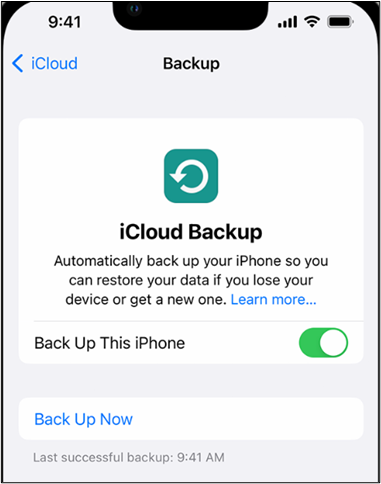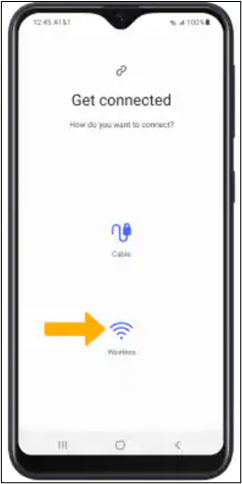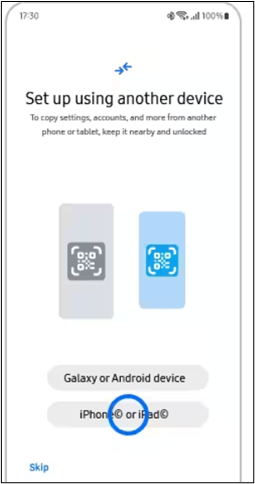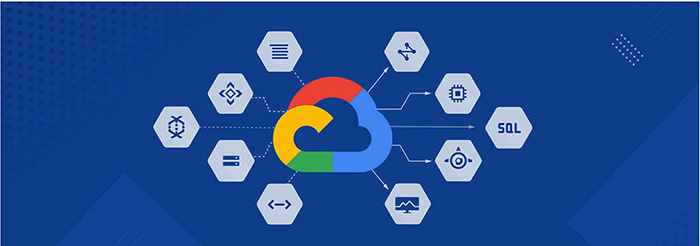Zusammenfassung:
In diesem Beitrag erfahren Sie, wie Sie Daten vom iPhone auf Samsung drahtlos übertragen können, und zwar auf einige effektive Arten. Wenn Sie Ihr altes iPhone auf ein neues Samsung umstellen möchten, lesen Sie weiter und finden Sie die Lösungen.
- Hauptinhalt:
- Weg 1. Daten vom iPhone auf Samsung drahtlos übertragen mit Smart Switch & iCloud
- Weg 2. Daten vom iPhone auf Samsung mit Google Cloud Services übertragen
- Weg 3. Können Sie AirDrop Daten vom iPhone auf Samsung
- Bonus: Wie man Daten vom iPhone auf Samsung überträgt [mit einem Klick]
- Schlussfolgerung
- FAQs zur Datenübertragung vom iPhone auf Samsung
Samsung Smartphone ist eine der beliebtesten Android-Handy-Marken auf der ganzen Welt. Im Juli dieses Jahres brachte Samsung seine neuen Modelle Galaxy Z Fold 5 und Galaxy Z Flip 5 auf den Markt. Viele iPhone-Nutzer überlegen, auf ein neues Samsung umzusteigen, um neue Funktionen zu erleben. In diesem Fall müssen sich die iPhone-Nutzer Gedanken darüber machen, wie sie ihre Daten vom iPhone auf Android übertragen können.
Aber keine Sorge. Dieser Beitrag wird Ihnen weiterhelfen. Im Folgenden erfahren Sie, wie Sie Daten auf verschiedene Arten drahtlos vom iPhone auf Samsung übertragen können.
Lassen Sie uns herausfinden, wie Sie diese Methoden verwenden können, um Dateien drahtlos vom iPhone auf Android zu übertragen, insbesondere für Benutzer, die vom iPhone zu Samsung wechseln wollen.
Weg 1. Daten vom iPhone auf Samsung drahtlos übertragen mit Smart Switch & iCloud
Um Daten drahtlos von einem iPhone auf ein Samsung-Gerät zu übertragen, stelle ich Ihnen zunächst eine offizielle mobile Datenübertragungs-App vor - Samsung Smart Switch, die von der Firma Samsung entwickelt wurde.
Was ist der Samsung Smart Switch? Es ermöglicht Benutzern, alles vom iPhone auf Samsung nahtlos zu übertragen. Dies ist eine App, die für die Datenübertragung auf Samsung zugeschnitten ist. Das heißt, dass Sie mit dieser Software Daten von Android/iPhone auf Samsung übertragen können. Es ist auch in der Lage, Daten von Samsung zu Samsung zu übertragen.
Samsung Smart Switch unterstützt zwei Übertragungsmethoden - den drahtlosen und den Kabelmodus. Sie können ein USB-Kabel und einen USB-Anschluss verwenden, um zwei Telefongeräte zu verbinden und Dateien mit Smart Switch auf das Samsung zu übertragen. Wenn Sie keinen USB-OTG-Adapter haben, können Sie die drahtlose Übertragung mit Smart Switch und iCloud in Betracht ziehen. Führen Sie die folgenden Schritte aus, um Daten mit Smart Switch und iCloud ohne Kabel vom iPhone auf Samsung zu übertragen:
Schritt 1. Um Ihr iPhone zu sichern, gehen Sie zu "Einstellungen" > "iCloud" > "Backup" > "Jetzt sichern".
![iCloud-Backup auf dem iPhone erstellen]()
Schritt 2. Starten Sie auf Ihrem neuen Samsung Smart Switch und wählen Sie den Drahtlosmodus.
![Drahtlose Verbindung]()
Schritt 3. Tippen Sie dann auf Empfangen. Wählen Sie "iPhone/iPad" als Quellgerät.
![Wählen Sie iOS in Samsung Smart Switch]()
Schritt 4. Melden Sie sich bei iCloud an. Dann können Sie die Dateien auswählen, die Sie von iCloud auf Samsung übertragen möchten. Tippen Sie auf Start, um den Vorgang zu starten.
Weg 2. Daten vom iPhone auf Samsung mit Google Cloud Services übertragen
![Google Wolke]()
Zusätzlich zu den Apps für die drahtlose Datenübertragung können Sie auch die Vorteile der Google Cloud-Dienste (einschließlich Google Fotos, Google Drive und Gmail) nutzen, um Dateien drahtlos vom iPhone auf Android zu übertragen. Mit dieser Methode können Sie einige wesentliche und wichtige Daten vom iPhone auf Samsung ohne iCloud selektiv übertragen.
Nutzung von Google Cloud-Diensten:
- Google Fotos - ermöglicht die Übertragung von Fotos vom iPhone auf Samsung.
- Google Drive - ermöglicht das Sichern und Übertragen einzelner Dateien wie PDFs, Dokumente, Musik, Videos usw.
- Gmail - ermöglicht die Synchronisierung von Kontakten, Kalendern und anderen Inhalten.
Mit diesen drei Cloud-basierten Diensten können Sie problemlos und ohne Kabel vom iPhone auf Samsung übertragen.
Weg 3. Können Sie AirDrop Daten vom iPhone auf Samsung
![Airdrop]()
Wenn es um drahtlose Datenübertragung geht, denken Sie sicher an AirDrop, Wi-Fi und Bluetooth. AirDrop ist ein erstaunlicher drahtloser Ad-hoc-Dienst, der von Apple Inc. entwickelt wurde. Kann man mit AirDrop Daten vom iPhone auf ein anderes Telefon übertragen? Das kommt darauf an.
Mit AirDrop können Benutzer Daten von einem Apple-Gerät auf ein anderes übertragen. Das heißt, Sie können mit AirDrop Daten von iPhone zu iPhone übertragen. Es ist nicht erlaubt, Daten per AirDrop auf ein Gerät zu übertragen, das nicht von Apple stammt. Daher ist es nicht möglich, AirDrop vom iPhone auf Samsung zu übertragen.
Bonus: Wie man Daten vom iPhone auf Samsung überträgt [mit einem Klick]
In diesem Abschnitt stellen wir Ihnen eine vielseitige Software zur Übertragung von Telefondaten vor - EaseUS MobiMover. Wenn Sie denken, dass es umständlich und unbequem ist, iCloud & Smart Switch zum Sichern und Wiederherstellen von Daten aus iCloud zu verwenden, können Sie EaseUS MobiMover in Betracht ziehen. Es bietet eine benutzerfreundliche Schnittstelle und ermöglicht es Benutzern, Daten von einem Telefon auf ein anderes in einem Klick zu übertragen, mit Android und iOS-Systeme unterstützt.
Klicken Sie auf die Schaltfläche unten und gehen Sie, um ein Kabel zu holen, um Daten von iPhone zu Samsung mit dieser zuverlässigen EaseUS Software zu übertragen
1
Schritt 1. Starten Sie EaseUS MobiMover, wählen Sie den Telefon-zu-Telefon-Übertragungsmodus und verbinden Sie Ihre mobilen Geräte mit Ihrem Computer. Folgen Sie den Anweisungen auf dem Bildschirm, um diesem Computer zu vertrauen und das USB-Debugging auf Ihrem Android-Telefon zu aktivieren. Schalten Sie Ihr iPhone als Quellgerät und Android als Zielgerät ein.
![Ihre Geräte mit dem Computer verbinden]()
Schritt 2. Klicken Sie auf Weiter, und EaseUS MobiMover wird auf Ihr Android-Gerät heruntergeladen. (Sie müssen MobiMover vorübergehend als Ihre Standard-SMS-App festlegen, wenn Sie dazu aufgefordert werden).
![mobimover auf Ihrem Androiden installieren]()
Schritt 3. Wählen Sie die Dateien aus, die Sie übertragen möchten. Unten rechts können Sie sehen, ob Sie genügend Speicherplatz für die übertragenen Dateien haben.
![Auswahl der zu übertragenden Dateien]()
Schritt 4. Klicken Sie auf Übertragen, um den Datenübertragungsprozess vom iPhone auf Android zu starten. Halten Sie Ihre Geräte verbunden, bis der gesamte Prozess endet.
![Übertragung abgeschlossen]()
Schlussfolgerung
In diesem Artikel haben wir vier Möglichkeiten für die kabellose Übertragung von Daten vom iPhone auf Samsung beschrieben. Wenn Sie eine drahtlose Übertragung bevorzugen, ist iCloud & Smart Switch Ihre Option. Wenn Sie sich nicht mit dieser Übertragung beschäftigen wollen, dann ist EaseUS MobiMover eine gute Lösung für Sie.
1
FAQs zur Datenübertragung vom iPhone auf Samsung
Für weitere Informationen zum heutigen Thema - wie man Daten vom iPhone auf Samsung drahtlos überträgt - können Sie die folgenden häufig gestellten Fragen lesen.
1. Wie übertrage ich Daten vom iPhone auf Android via Bluetooth?
Aufgrund der unterschiedlichen mobilen Betriebssysteme können Sie keine Daten über Bluetooth vom iPhone auf Android übertragen. Auf Ihrem Android-Gerät können Sie Bluetooth aktivieren, um nur die Android-Geräte in der Nähe für die Datenübertragung zu suchen. Und iPhone-Nutzer können die AirDrop-Funktion aktivieren, um Dateien zu übertragen.
2. Wie übertrage ich Dateien vom iPhone auf Android?
Sie können einen Teil der Dateien per E-Mail von iPhone auf Android übertragen. Wenn Sie alles von einem Telefon auf ein anderes übertragen möchten, ist EaseUS MobiMover die beste Wahl.
3. Wie überträgt man WhatsApp-Daten vom iPhone auf Samsung/Android?
Sie können eine spezielle WhatsApp-Transfer-App herunterladen, um Ihren WhatsApp-Chatverlauf zu verschieben. Hier empfehle ich EaseUS ChatTrans. Es ermöglicht Benutzern, WhatsApp zwischen iPhone und Android-Geräten mit einem Klick zu übertragen.
Ich hoffe aufrichtig, dass dieser Beitrag nützlich ist und Ihnen aus diesem Dilemma heraushilft. Sie können mich gerne auf Twitter kontaktieren, wenn Sie weitere Fragen oder Bedenken zu diesem Leitfaden haben. Wenn Sie diesen Leitfaden nützlich fanden, können Sie auf die Schaltfläche unten klicken, um ihn mit Ihren Freunden zu teilen.